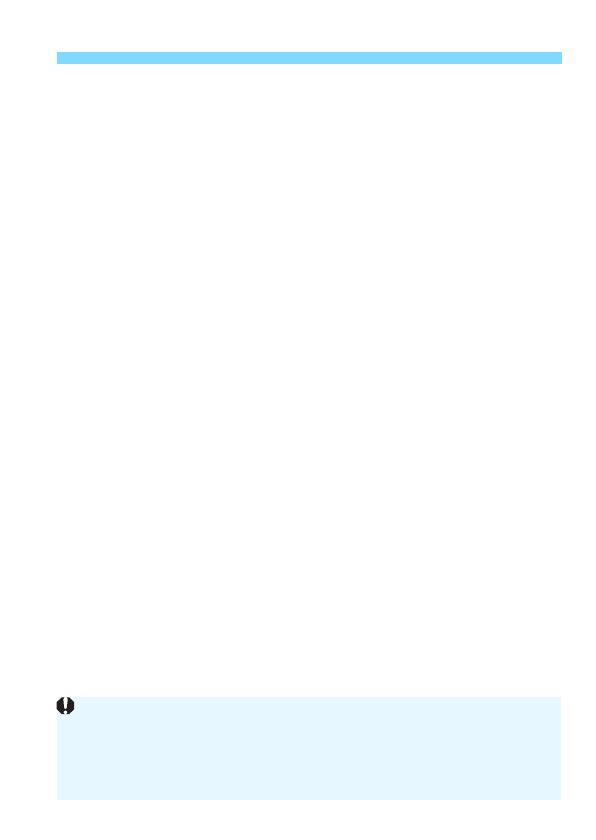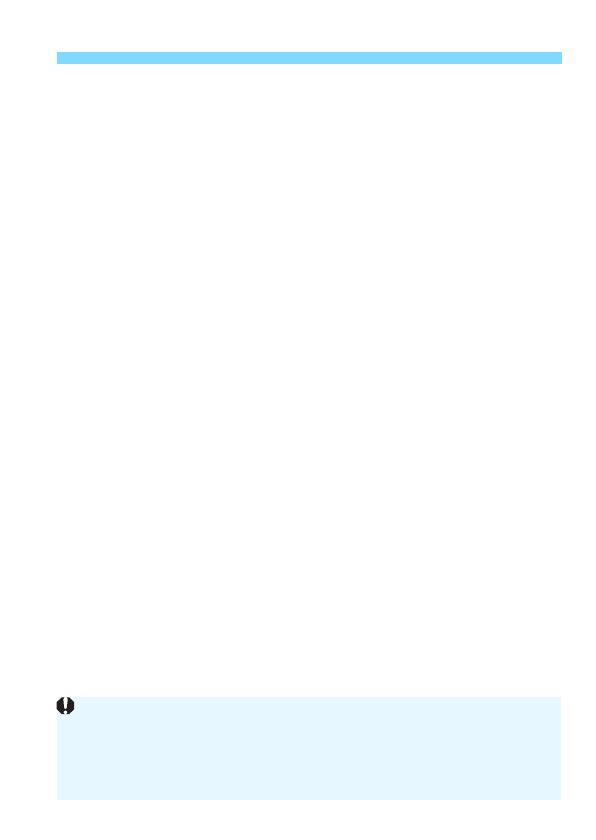
3
Úvod
(1)q Komunikácia so smartfónom (str. 19, 47, 55)
Pripojte fotoaparát k smartfónu alebo tabletu prostredníctvom
funkcie Wi-Fi a pomocou špecializovanej aplikácie Camera Connect
môžete diaľkovo ovládať fotoaparát alebo zobraziť obrázky uložené
vo fotoaparáte.
Výraz „smartfón“ v tejto príručke a na obrazovke LCD fotoaparátu
označuje smartfóny a tablety.
(2)z Odosielanie obrázkov medzi fotoaparátmi (str. 61)
Pripojte tento fotoaparát a iné fotoaparáty Canon so zabudovanými
funkciami bezdrôtovej komunikácie prostredníctvom funkcie Wi-Fi
a odosielajte medzi nimi obrázky.
(3)Ukladanie obrázkov do zariadenia Connect Station (str. 73)
Podržte fotoaparát pri zariadení Connect Station (predáva sa
samostatne), aby ste ho pripojili prostredníctvom funkcie Wi-Fi
a mohli v ňom ukladať obrázky.
(4)D Ovládanie na diaľku pomocou nástroja EOS Utility (str. 77)
Prepojte fotoaparát a počítač prostredníctvom funkcie Wi-Fi
a diaľkovo ovládajte fotoaparát pomocou nástroja EOS Utility
(softvéru EOS).
(5)l Tlač obrázkov pomocou tlačiarne Wi-Fi (str. 83)
Prostredníctvom funkcie Wi-Fi pripojte fotoaparát k tlačiarni, ktorá
podporuje funkciu PictBridge (bezdrôtová sieť LAN), aby ste mohli
tlačiť obrázky.
(6)w Odosielanie obrázkov do webovej služby (str. 95)
Podeľte sa o obrázky s rodinou a priateľmi alebo ich zdieľajte
prostredníctvom rôznych webových služieb pomocou lokality
CANON iMAGE GATEWAY, fotografickej služby online pre
používateľov zariadení Canon (vyžaduje sa bezplatná registrácia).
Aktualizujte firmvér zariadenia Connect Station na najnovšiu verziu.
Webové služby CANON iMAGE GATEWAY nie sú podporované
v niektorých krajinách a oblastiach. Informácie o podporovaných
krajinách a oblastiach nájdete na webovej lokalite spoločnosti Canon
(www.canon.com/cig).